win10机械硬盘怎么提升速度 Win10机械硬盘提高读写速度的方法
很多用户的电脑中使用的是机械硬盘,可是读写的速度很慢,没有达到最好的效果,那么在win10系统中,我们应该如何操作才可以提升机械硬盘的读写速度,针对这个问题,本期的win10教程就来为广大用户们进行解答,接下来就让我们一起来看看完整的操作步骤吧。
win10机械硬盘怎么提升速度
1、打开我的电脑,然后选择要优化的盘符,右键点击该盘符,在弹出菜单中选择“属性”菜单项。
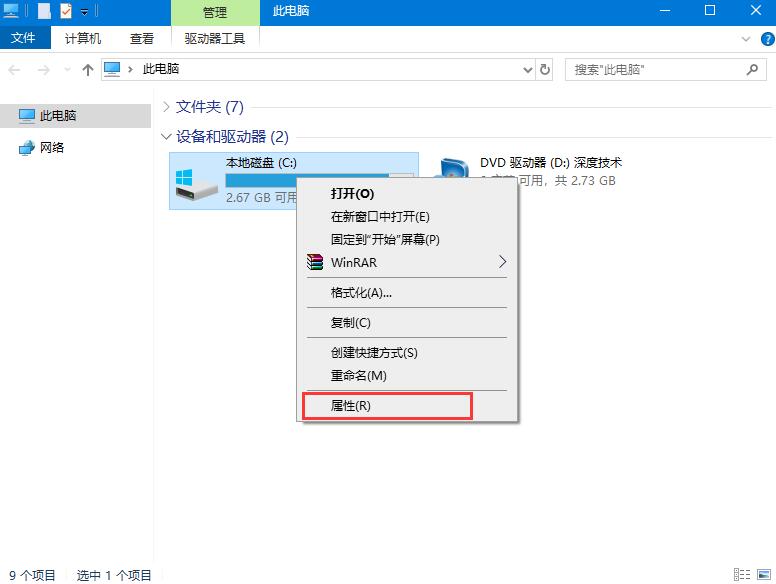
2、这时会打开硬盘分区的属性窗口,然后在窗口中点击“工具”标签。
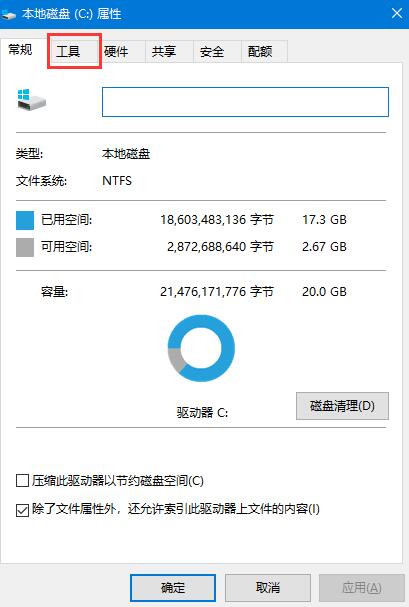
3、在打开的窗口中找到“对驱动器进行优化和碎片整理”一项,点击其下的“优化”按钮。
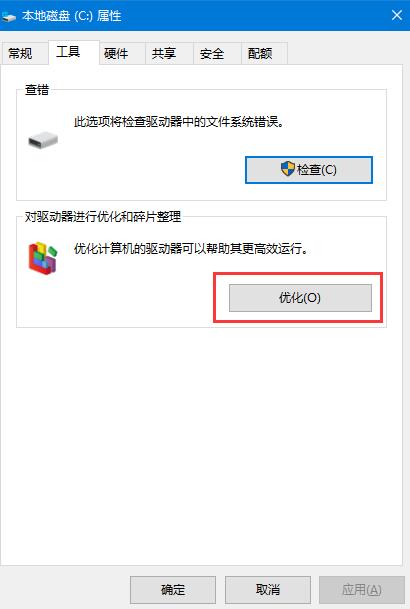
4、这时会打开“优化驱动器”窗口,在这里选择要优化的盘符,然后点击右下角的“优化”按钮。

5、优化完成后,就会显示出最后一次优化的时间,以前当前硬盘的状态是否正常。
6、怕下一次忘记优化,或是感觉优化麻烦,可以设置让系统自动优化,只需要点击窗口下面的“启用”按钮。
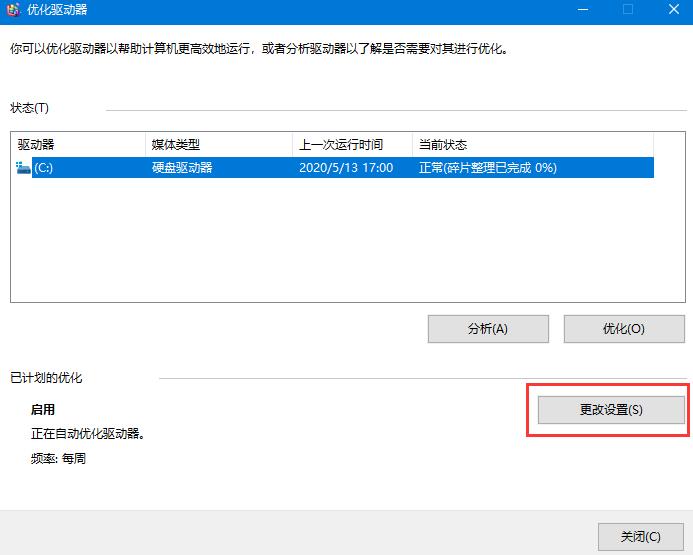
7、这时会弹出优化驱动器窗口,在这里选中“按计划运行”前的复选框,然后在频率一项设置自动优化的周期,接下来点击“选择”按钮,在窗口中选中要自动优化的盘符,最后点击确定按钮。
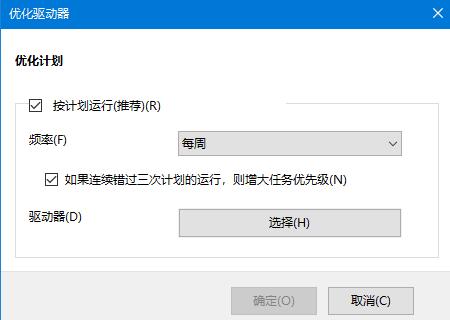
8、这样就设置成功了,以后就会按该设置自动对系统进行优化,而不用再手工操作了。
相关文章
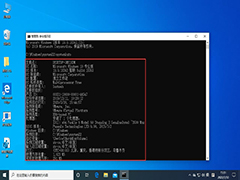
Win10怎么查看电脑配置参数表 Win10查看电脑配置参数的方法
电脑配置的好坏会直接影响到整个电脑的运行速率等,尤其对win10系统来说,有些网友刚买电脑,不知道其电脑配置如何,想要了解win10系统怎么看电脑配置.下面小编就教下大家win102024-06-20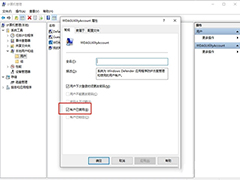
win10开机显示两个账户登录怎么办 win10开机显示两个账户解决方法
一些网友在装系统的时候,喜欢给系统添加账号与登录密码,但过一段时间后感觉麻烦,又想取消密码,但是取消登录密码后,发现在登录系统的时候,出现两个帐户,这是怎么回事2024-06-20
Win10遥测要打开还是禁用? 管理Windows的遥测功能的技巧
遥测是Windows操作系统中的一个功能,用于收集和发送匿名的系统使用数据和性能信息给Microsoft,下面我们就来看看win10如何管理Windows的遥测功能,2024-06-20 不小心开启了平板模式,导致部分功能无法使用,想要关闭却不知道设置位置和操作方法,下面我们就来看看详细的解决办法2024-06-19
不小心开启了平板模式,导致部分功能无法使用,想要关闭却不知道设置位置和操作方法,下面我们就来看看详细的解决办法2024-06-19
win10安装字体提示无效怎么办? win10不是有效字体的解决办法
win10系统用户在安装字体的时候提示无效,尝试了多次都不能够安装成功,提示不是有效字体,下面我们就来看看详细的解决办法2024-06-19
win10系统怎么开启定期扫描病毒功能? win10定期扫描病毒功打开方法
win10安全中心里面有一个定期扫描病毒功能,很多小伙伴的电脑此功能都是关闭的,有些使用的用户想要知道怎么开启定期扫描病毒功能2024-06-19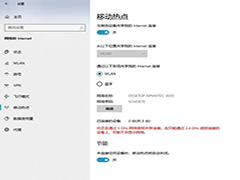
win10无法打开移动热点网络怎么办 Win10无法打开移动热点开关的解决方
移动热点可以帮助用户们快速的给自己的设备连接网络,但是也有不少的用户们在询问无法打开移动热点开关怎么办?下面就让本站来为用户们来仔细的介绍一下Win10无法打开移动2024-06-19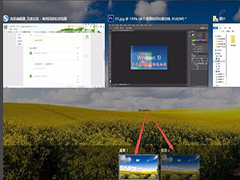
Win10系统如何新建多个桌面 Win10系统新建多个桌面的方法
众所周知,Win10有一些新特性和给个性化功能,今天主要跟你们聊聊win10的“虚拟桌面”,在win10新建多个虚拟桌面,可以方便用户工作,轻松管理自己的工作,同时效率也大大提2024-06-18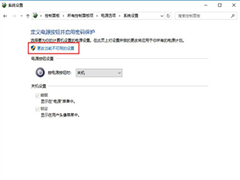
win10系统如何打开WOL远程网络唤醒 win10系统打开WOL远程网络唤醒教程
远程控制是很多人都会使用的一个功能,而在中,有一个WOL/LAN唤醒的唤醒功能,设置后用户可以直接进行关机、重启等操作,这个功能知道的人非常的少,更别说设置使用,那么2024-06-18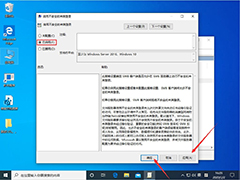 如果出现提示“你不能访问此共享文件夹,因为你组织的安全策略阻止未经身份验证的来宾访问”,这通常意味着组织的安全策略禁止未经身份验证的用户访问共享文件,这样的策略2024-06-18
如果出现提示“你不能访问此共享文件夹,因为你组织的安全策略阻止未经身份验证的来宾访问”,这通常意味着组织的安全策略禁止未经身份验证的用户访问共享文件,这样的策略2024-06-18


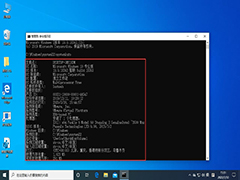
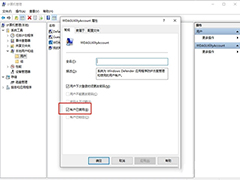


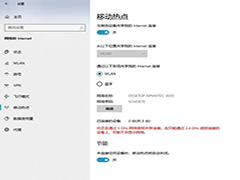
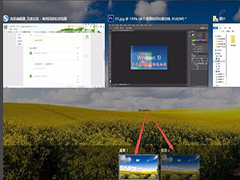
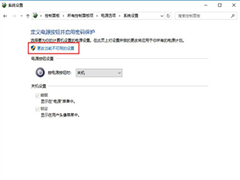
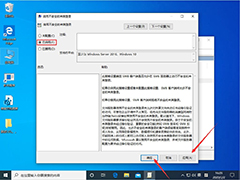
最新评论